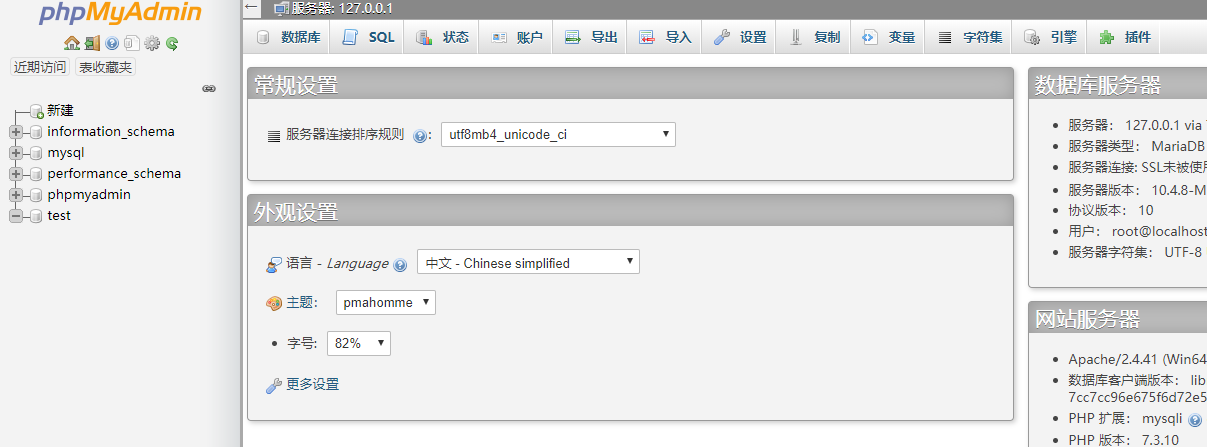修改xampp中的MySQL密码
1.开启MySQL服务后,点击XAMPP Control Panel上的Admin按钮
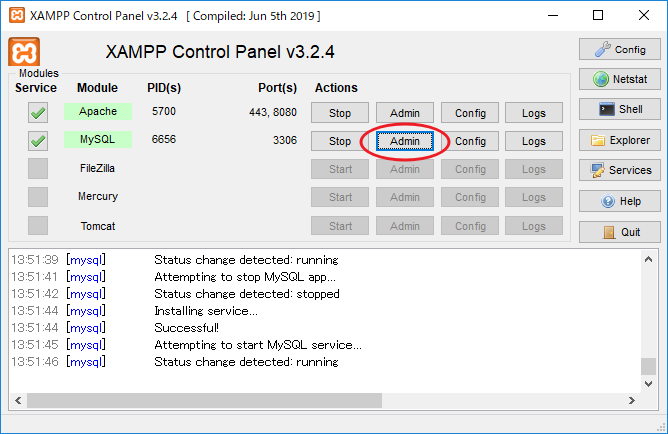
2.依次点击“账户”——最后一个“修改权限”——修改密码
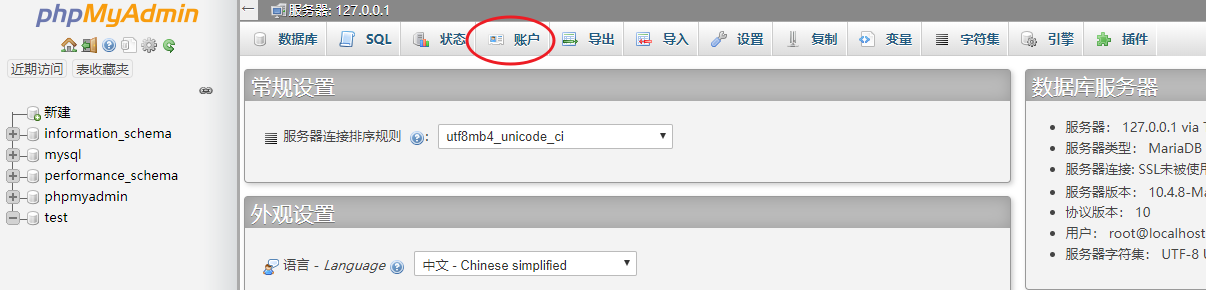
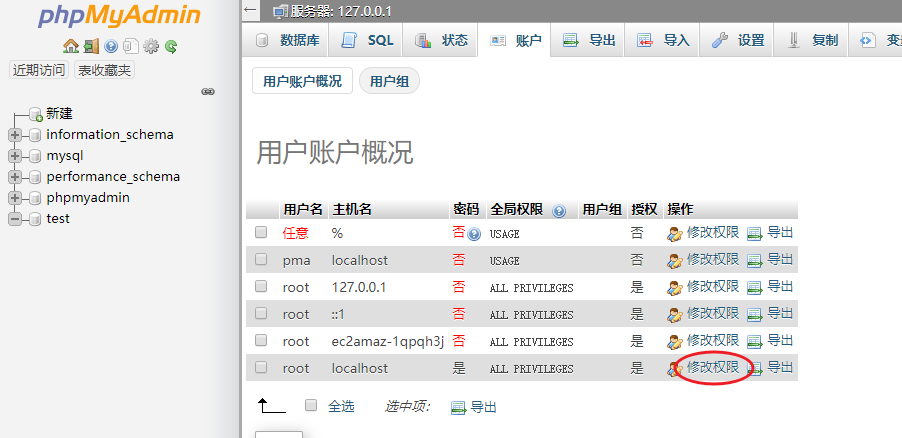
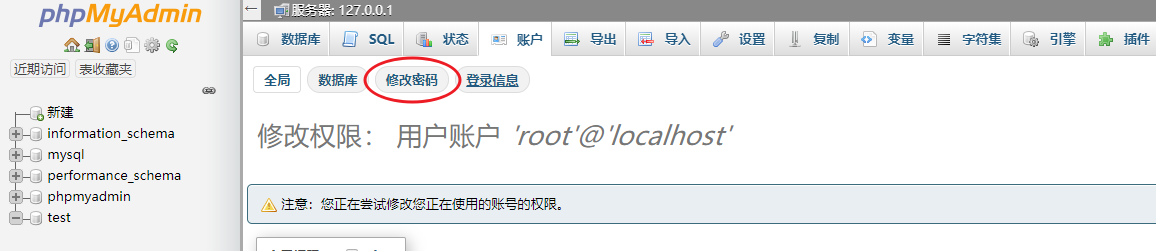
3.输入两次相同密码,完了别忘记点右下角的“执行”
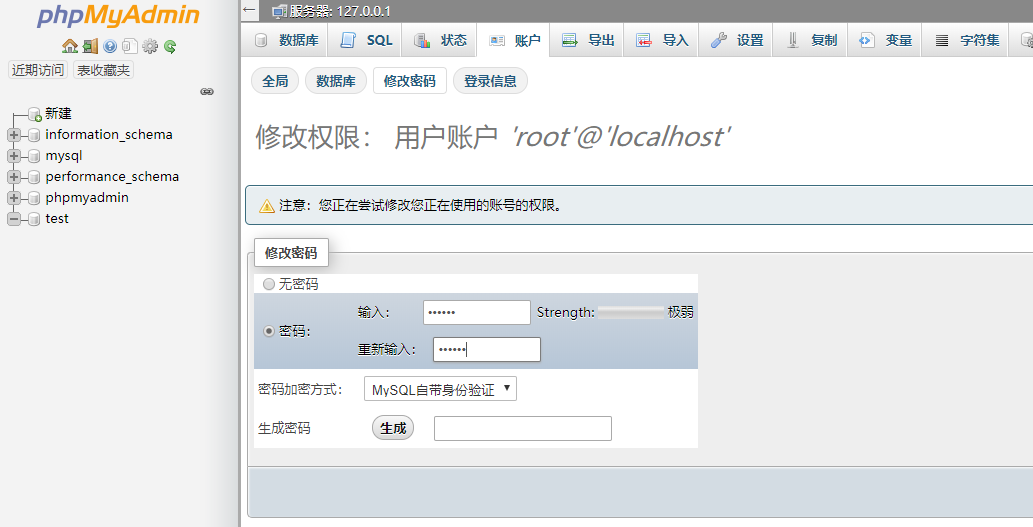
4.重新访问phpMyAdmin会报错
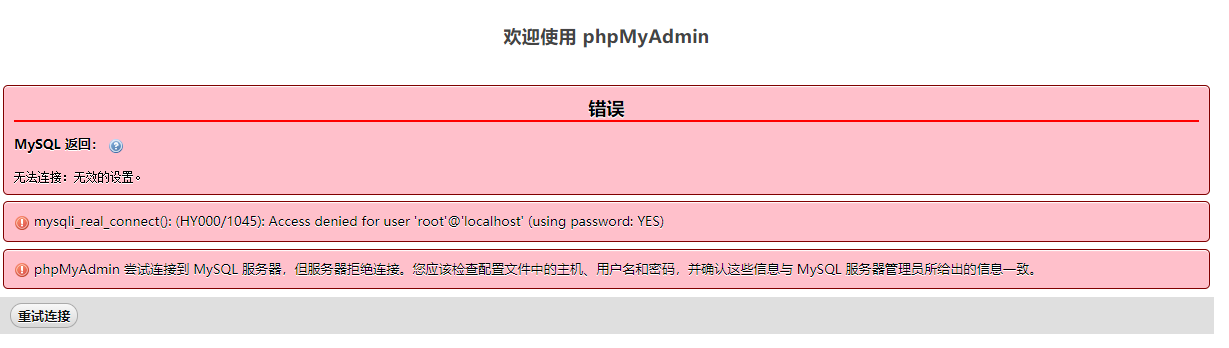
5.打开xampp安装目录下,phpMyAdmin目录内的config.inc.php文件(xampp\phpMyAdmin\config.inc.php)
6.大概在第21行,找到$cfg['Servers'][$i]['password'] = '';,填入刚刚修改的密码并保存。
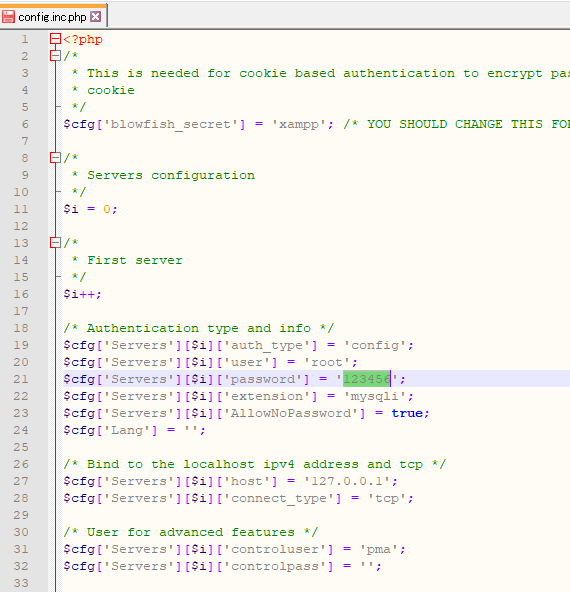
7.重新访问phpMyAdmin,现已能正常访问。